Non puoi invertire il tuo video FaceTime da destra a sinistra per rispecchiare l’immagine sullo schermo. Tuttavia, la funzione capovolgi o inverti ti consente solo di invertire la fotocamera dalla parte anteriore a quella posteriore durante una chiamata FaceTime.
Se sei su macOS, non puoi invertire la fotocamera a causa della mancanza di una fotocamera posteriore. Ma questa opzione è disponibile per dispositivi iOS e iPadOS. Fortunatamente, abbiamo compilato un metodo facile da seguire per invertire la fotocamera su FaceTime per le diverse versioni di FaceTime che il tuo iOS potrebbe avere in questo articolo.
Sommario
Se volete continuare a leggere questo post su "[page_title]" cliccate sul pulsante "Mostra tutti" e potrete leggere il resto del contenuto gratuitamente. ebstomasborba.pt è un sito specializzato in Tecnologia, Notizie, Giochi e molti altri argomenti che potrebbero interessarvi. Se desiderate leggere altre informazioni simili a [page_title], continuate a navigare sul web e iscrivetevi alle notifiche del blog per non perdere le ultime novità.
Come invertire la fotocamera su FaceTime?
Apple aggiorna e modifica regolarmente l’interfaccia utente per FaceTime. In questo modo l’opzione Inverti telecamera cambia da una posizione all’altra dello schermo. Tuttavia, puoi seguire i passaggi indicati di seguito per invertire la fotocamera FaceTime per diverse versioni dell’app.
Per le ultime versioni di iOS
Invertire la fotocamera dalla parte anteriore a quella posteriore e viceversa durante FaceTime è abbastanza semplice sulle ultime versioni di iOS. Questi includono versioni iOS successive a iOS 14 o iPadOS 14. Nonostante sia sempre sullo schermo, sei a un tocco dall’icona inverti su FaceTime.
Quindi, segui i passaggi indicati di seguito per farlo.
- Partecipa alla chiamata FaceTime.
- Tocca un’area casuale dello schermo.
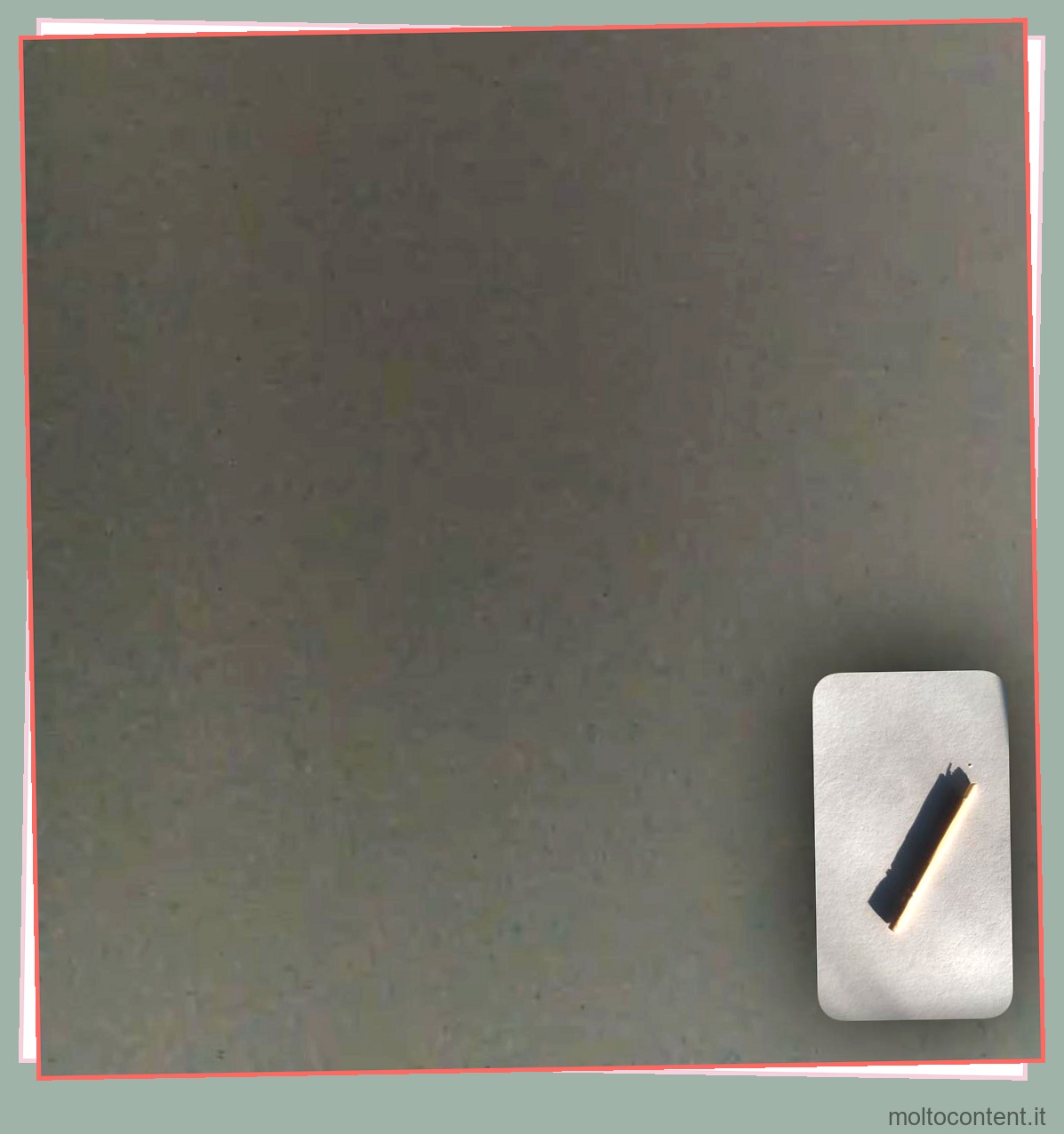
- Tocca l’icona della fotocamera che appare sul riquadro con il tuo video.

In alternativa, come indicato di seguito, è possibile utilizzare la funzione di espansione per capovolgere la telecamera con un passaggio aggiuntivo.
- Unisciti alla chiamata FaceTime sul tuo dispositivo Apple.
- Tocca il riquadro con il tuo video per espanderlo.

- Tocca l’icona della fotocamera nella parte inferiore di quella schermata.

- Tocca l’icona della fotocamera nella parte inferiore di quella schermata.
Per versioni precedenti di iOS
Le versioni precedenti di FaceTime non hanno l’icona della videocamera Flip nel riquadro video. Se il tuo iPhone o iPad funziona su iOS 14 o versioni precedenti, devi utilizzare le opzioni in chiamata durante una chiamata FaceTime per invertire la fotocamera.
Quindi, segui i passaggi indicati di seguito per farlo.
- Unisciti alla chiamata FaceTime sul tuo dispositivo.
- Tocca lo schermo se le opzioni in chiamata non sono disponibili.
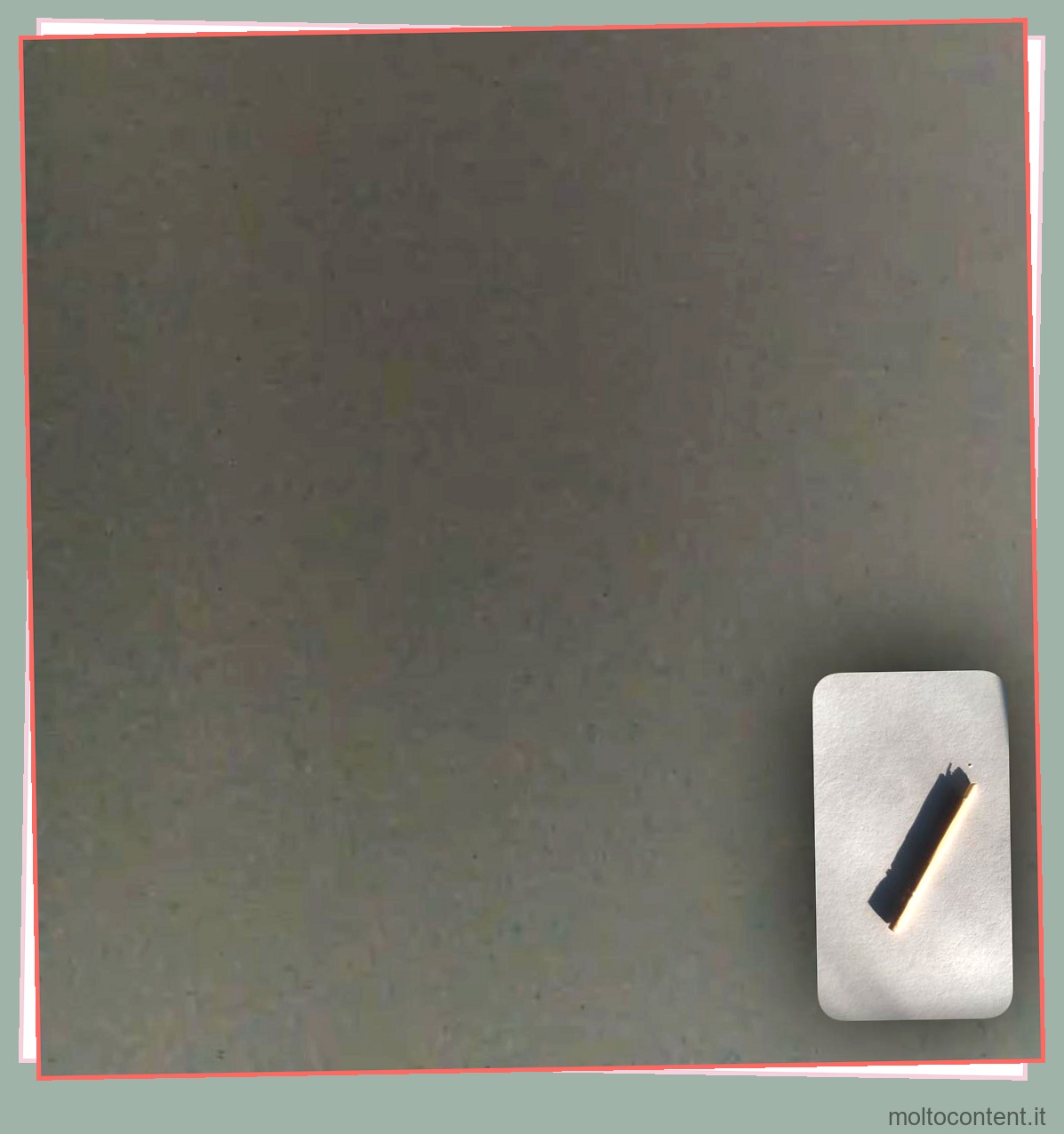
- Fai clic sul pulsante Capovolgi con l’icona di una fotocamera in basso.

In alternativa, se hai l’opzione a tre punti disponibile sulla tua versione di FaceTime, il metodo sopra menzionato non funzionerà. Quindi, segui i passaggi elencati di seguito in tali situazioni.
- Partecipa a una chiamata FaceTime sul tuo dispositivo Apple.
- Tocca lo schermo se le opzioni in chiamata non sono disponibili sullo schermo.
- Tocca l’icona a tre punti dalle opzioni.

- Toccare l’icona della fotocamera per capovolgerla.

Domande frequenti
Come invertire la tua immagine su FaceTime?
Quando ti unisci a una chiamata FaceTime , la fotocamera presenta la tua immagine speculare al ricevitore. Ciò consente loro di visualizzare il tuo video nel modo in cui ti percepiscono nella vita reale. Non puoi invertire il tuo video durante FaceTime poiché i dispositivi Apple non supportano questa funzione.
Ma, se vuoi invertire le tue immagini o i tuoi selfie, puoi utilizzare la funzione di modifica sul tuo iPhone e iPad per farlo.
Come posso invertire la videocamera se il mio video è disabilitato?
Non puoi invertire la videocamera se hai disattivato il video durante o prima di partecipare alla chiamata FaceTime. In tal caso, è necessario abilitare inizialmente la videocamera e quindi capovolgere la videocamera. Fortunatamente, puoi seguire il metodo indicato di seguito per farlo.
- Tocca sullo schermo se non sono disponibili opzioni di chiamata.
- Tocca l’icona della videocamera sullo schermo.

- Tra le due schermate, tocca il riquadro con il tuo video.

- Tocca l’icona della fotocamera in basso.

Puoi toccare nuovamente l’icona della videocamera se desideri spegnere la videocamera durante la chiamata FaceTime. Quindi, tocca e tocca di nuovo su di esso per accendere e spegnere il tuo video come preferisci.








